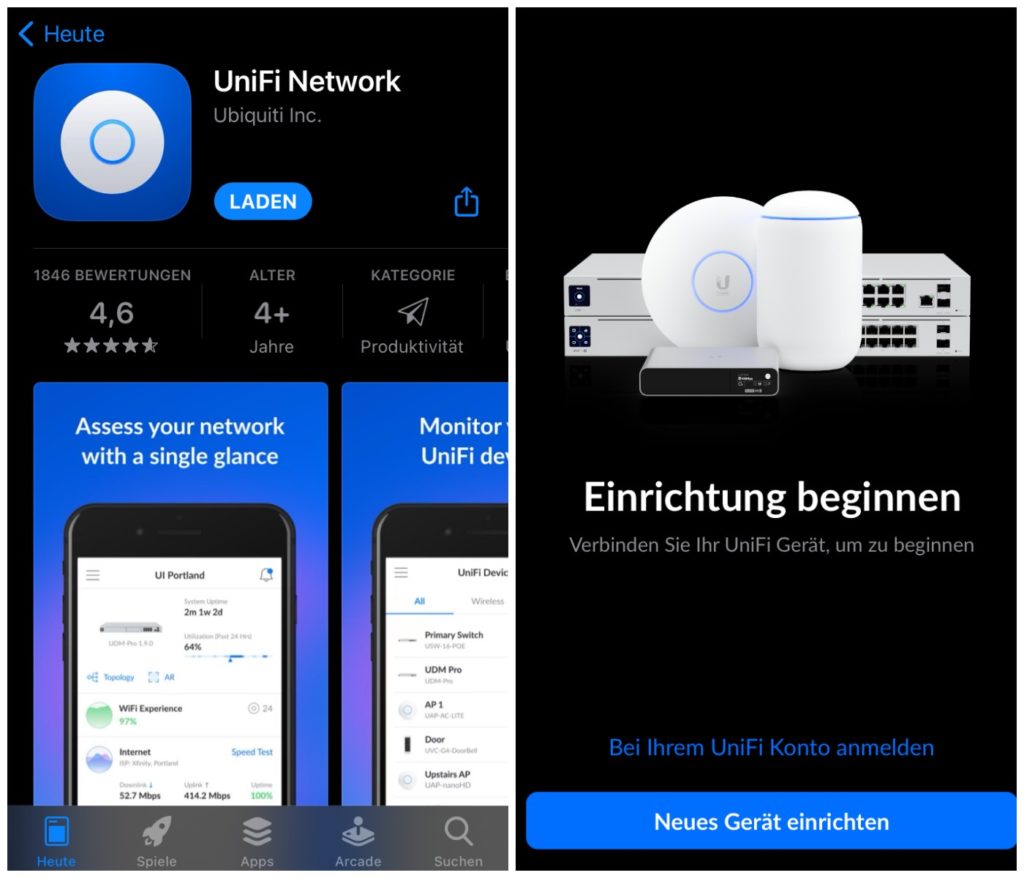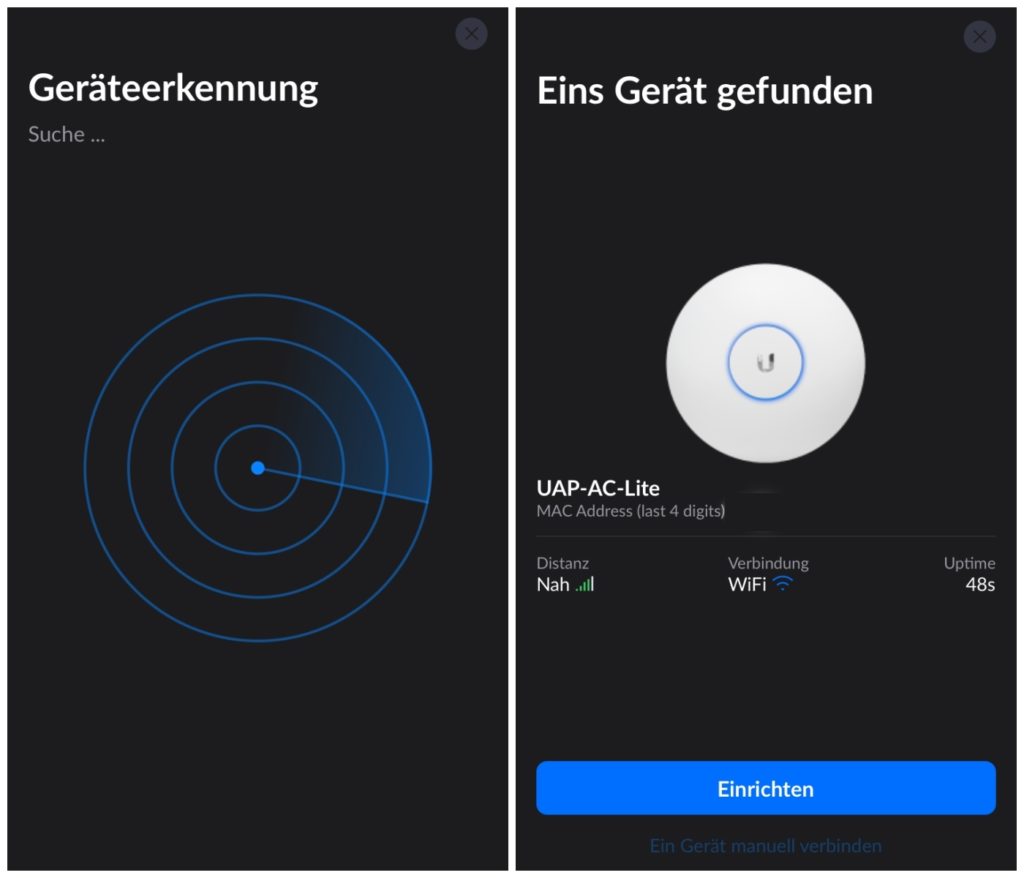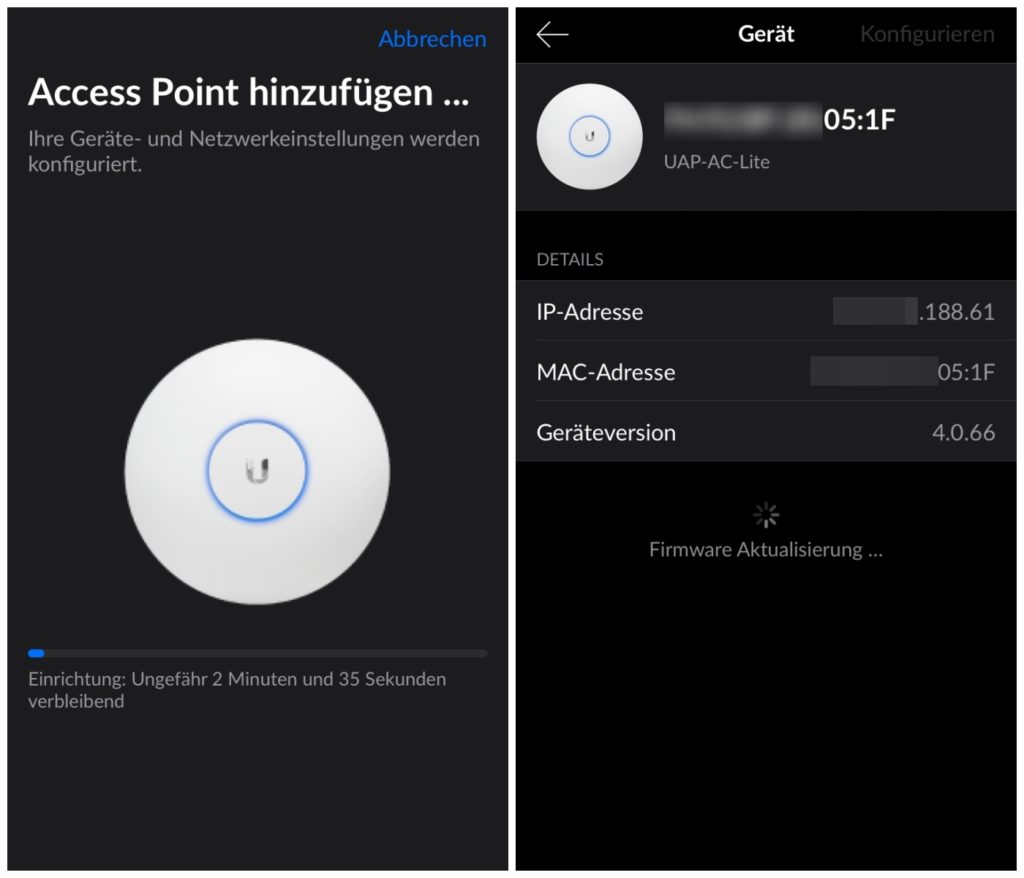Es hat mich gekribbelt, das zu probieren. In diesem Beitrag möchte ich Euch einen ersten Eindruck zu meinem Unifi Access Point geben. Das spannende Design in Form eines weißen UFOs, welches wahlweise an der Decke oder an der Wand befestigt werden kann, reizte mich schon länger. Jetzt ist es bei mir gelandet.
Unifi ist im Vergleich zu AVM, schaut gern in meinem Beitrag AVM: Über 3 Etagen stabiles Internet und Telefonie, eine andere Liga. Der Hersteller Ubiquiti Networks mit den Unifi Produkten ordnet sich im Profi-Bereich ein, was bereits bei der Einrichtung, dem Setup und den Möglichkeiten deutlich zu spüren ist.
Unifi Access Point Lite – der Vergleich der UFOs
Der kleinste Access Point von Unifi trägt den Zusatz Lite. Neben dieser Kennzeichnung gibt es noch Pro oder LR. Ich habe mich für die Lite Variante entschieden.
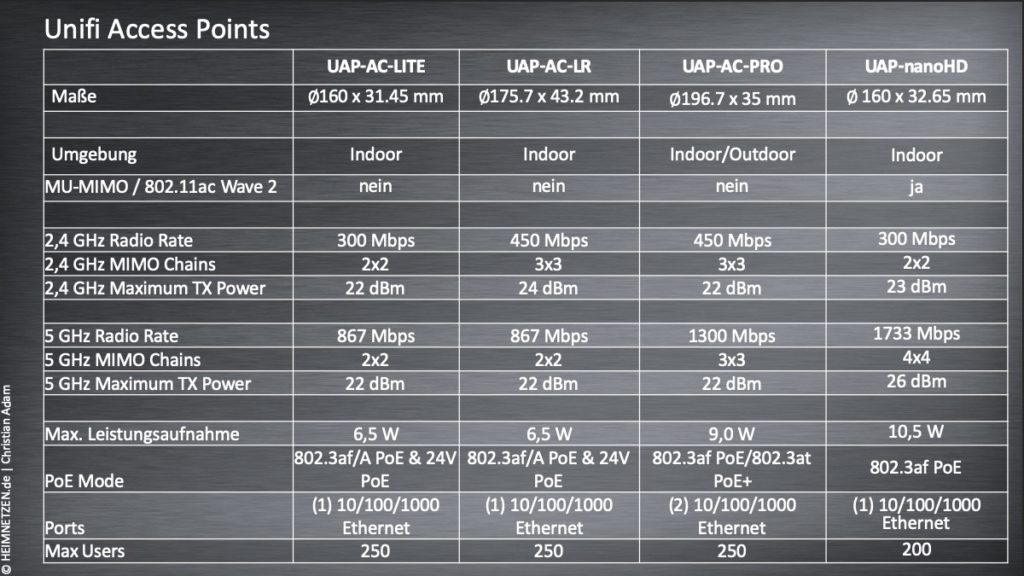
Für einen Preis um die 70 € erhält man einen Access Point (AP)mit einem Durchmesser von 16 cm. Zusätzlich wird ein PoE Injector mitgeliefert, der die Stromversorgung über das LAN sicherstellt. Komplettiert wird das Paket mit Befestigungsmaterial für die Decke und einer Gegenplatte für die Verschraubung bei Zwischendecken.

Schritt 1: Verkabelung des Unifi Access Points
Zwei Varianten sind möglich.
Variante 1 erfordert einen Switch mit Poe (Power over Ethernet). Welcher Switch ist egal, aber er muss für die Lite-Version des Unifi die Spannung von 24V, 0.5A liefern. Für den Unifi Pro ist die übliche Spannung von 48V notwendig. Unifi Switche bieten mehr Möglichkeiten für die Konfiguration, erfordert aber auch einen Unifi Cloud Key.
Variante 2 nutzt den im Lieferumfang beiliegenden PoE Injector. Beim Aufbau müsst Ihr auf die richtige Verkabelung achten, damit Ihr LAN und Stromversorgung über PoE nicht vertauscht. Netzwerkkabel sind nicht enthalten.
Schritt 2: Unifi Installation per App
Der einfachste Weg ist es über die App, den AP einzurichten. Der Unifi Cloud Key ist für die Nutzung nicht erforderlich. Nach dem Booten des UAPs (Unifi Access Point) dauert es einen Moment, ehe die App diesen erkannt hat. Danach sind es wenige Abfragen und der Access Point ist einsatzbereit.
FRITZ!Box und Unifi Access Point einrichten
Es gibt genügend Seiten im Internet, die sich mit dieser Kombination auseinandersetzen. Sicher, es gibt bessere Setups für das Heimnetzwerk. Die Gründe dafür sind die weiteren Nutzungsmöglichkeiten, die einen Austausch der FRITZ!Box nicht sofort möglich machen. Hauptargument ist die DECT-Telefonie oder die Smart Home Funktion. Ich gehöre auch zu den Menschen, die beide Funktionen nutzen, schätzen und die Fritte (FRITZ!Box) als „gesetzt“ betrachten.
Die oben angesprochene bessere WLan Ausleuchtung ermöglicht es, das WLAN der Fritte bei Nutzung des Unifi Access Points abzuschalten. Nachteil ist, die Gast-WLan Funktion steht dann ebenso nicht mehr zur Verfügung. Oft ist es aber gerade das, was den Mehrwert für viele Endkunden bringt: die einfache Bedienbarkeit und Konfiguration. Für ein Smart Home empfiehlt es sich, ein separates WLan für Smart Home und IoT Komponenten aufzubauen. An diesem Punkt steigt die FRITZ!Box aus. Jetzt versteht Ihr sicher, warum ich mir das genauer anschaue 🙂
Verknüpfung Unifi Access Point und FRITZ!Box
Ein mögliches Hardware-Setup kann aus FRITZ!Box, Unifi Managed PoE Switch, Unifi Cloud Key und Unifi Access Point bestehen. Zur Nutzung des Gast-WLans der FRITZ!Box müssen von Port 1 und Port 4 je 1 LAN-Kabel zum Switch geführt werden. Der Lan 4 Port wird als Gast-Lan konfiguriert. Der Unifi Access Point strahlt beide Netzwerke mit einer entsprechenden Konfiguration auf dem Managed PoE Switch aus. Ziel dieser Einstellung ist es, die Funktionen der Fritte weiter zu nutzen mit der Ausnahme, dass das WLAN deaktiviert ist.
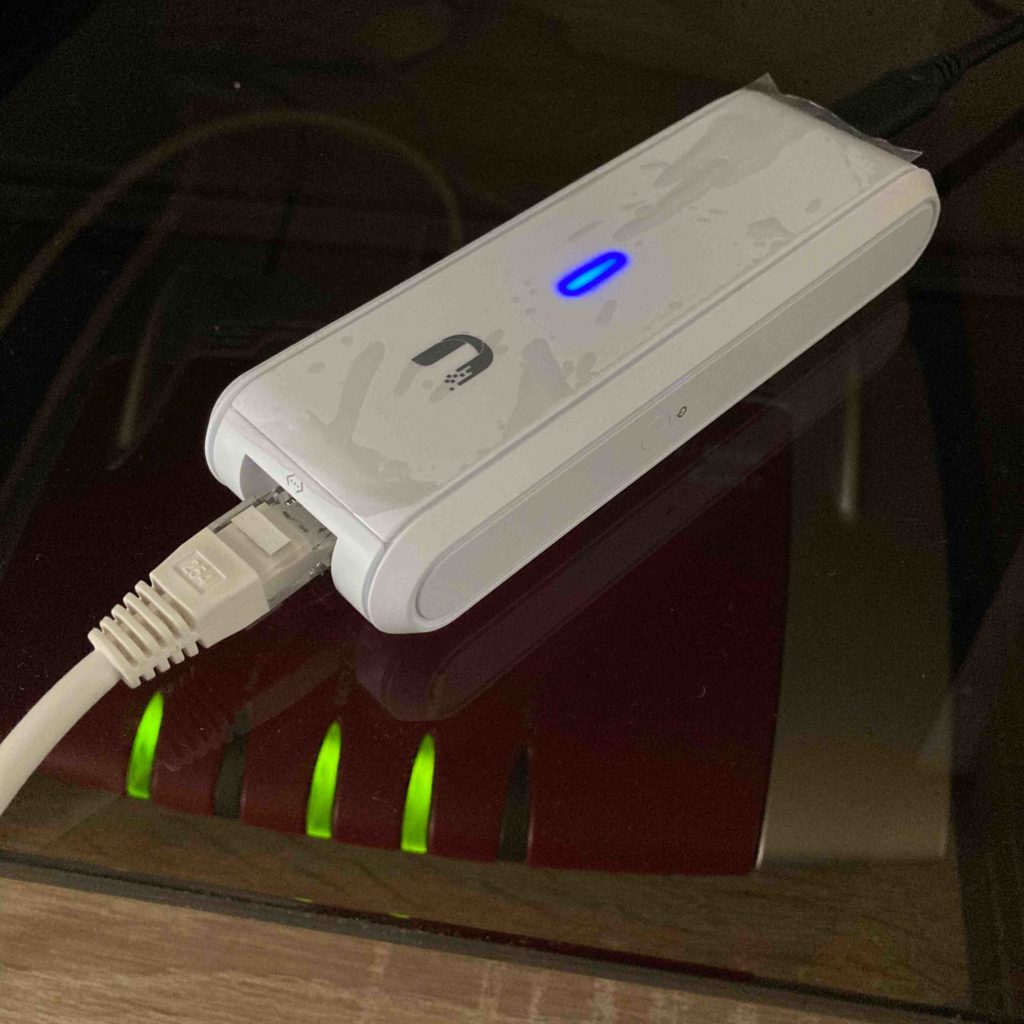
Die nächsten Schritte
In der kommenden Zeit werde ich mich mit dem Unifi Network Controller auf dem Cloud Key beschäftigen. Ziel ist dann, den Ubiquiti UniFi Switch 16 – US-16-150W ins Netzwerk aufzunehmen und einzurichten.
Der Cloud Key ist notwendig, um mehrere Unifi Produkte zu verwalten.
Mit der Möglichkeit, Unifi Kameras über PoE anzuschließen, bieten sich weitere spannende Projekte. Dafür wird das UniFi Video NVR System benötigt, was mein Cloud Key der 1. Generation nicht unterstützt.
Erst mit den 2. Generation oder einer Unifi Dream Machine Pro ist das möglich. Wer das von Euch nicht favorisiert, kann sich die Lösung über den Raspberry Pi anschauen. Ohne großen Aufwand lässt sich ein Überwachungsmonitor der Kameras mit dem Ubiquiti UniFi Video NVR System erstellen.